Pytanie
Problem: Jak naprawić uszkodzony Microsoft Edge po zainstalowaniu aktualizacji systemu Windows 10 z czerwca?
Po automatycznej aktualizacji systemu Windows przeglądarka Edge po prostu przestała działać. Reaguje powoli i działa bardzo wolno. Większość przycisków, mam na myśli ustawienia itd., działa, ale kiedy próbuję wejść na losową stronę internetową, Edge całkowicie się zawiesza. Ponadto czerwcowa aktualizacja usunęła wszystkie ulubione, historię przeglądarki i tak dalej. Gdy próbuję uruchomić stronę internetową, Edge zawiesza się i muszę użyć Menedżera zadań, aby ją zamknąć. Czy to jeden z błędów aktualizacji, które Microsoft zamierza wkrótce rozwiązać? Jestem już przyzwyczajony do Edge, więc nie lubię przełączać się na inną przeglądarkę. Proszę pomóż.
Rozwiązany Odpowiedź
Aktualizacja systemu Windows 10 z czerwca, a mianowicie KB4022725 (kompilacja systemu operacyjnego 15063.413 i 15063.144), zepsuła Microsoft Edge. Taki wniosek można wyciągnąć na podstawie raportów ludzi dotyczących awarii Microsoft Edge. Prawie co trzeci post na oficjalnej stronie Microsoftu i innych forach związanych z Windows dotyczy jak Microsoft Edge uległ awarii po instalacji aktualizacji systemu Windows 10 wydanej w połowie roku Czerwiec. Chociaż pojawiły się również inne problemy, błędy Edge wydają się prowadzić. Zarejestrowano następujące problemy:
- Edge nie odpowiada ani nie reaguje w sposób powolny;
- Strony internetowe w Edge nie ładują się;
- Przeglądarka zawiesza się podczas próby wejścia na strony internetowe;
- Krawędź zamarza i nie można jej normalnie zamknąć;
- Przyciski są puste, co oznacza, że nie działają;
- Ulubione Edge, historia przeglądania, zakładki, rozszerzenia i inne dostosowania są ustawione domyślnie itp.
Jakie problemy mogły wpłynąć na problemy z Microsoft Edge?
Aby naprawić uszkodzony system, musisz zakupić licencjonowaną wersję Reimage Reimage.
Często trudno jest wskazać winowajcę błędów bez wnikliwej analizy, którą profesjonalnie mogą wykonać tylko technicy Microsoft. Jednak jest mnóstwo ludzi obeznanych z technologią, którzy wymyślają możliwe wyzwalacze i poprawki, zanim Microsoft oficjalnie uzna błąd. Na razie kilka osób zgłosiło, że awarie przeglądarki Microsoft Edge po instalacji aktualizacji systemu Windows 10 z czerwca mogą być związane z IBM Trusteer Endpoint Protection. Wydaje się jednak, że tym razem Edge mógł zostać uszkodzony przez aktualizację zbiorczą systemu Windows 10 KB4022725. Kult może być uszkodzonymi plikami aktualizacji lub błędną instalacją.
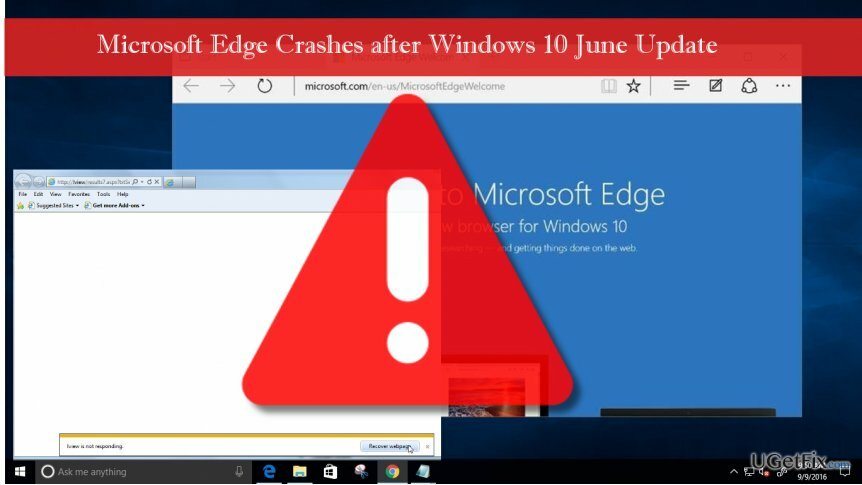
Naprawianie uszkodzonego Microsoft Edge
Aby naprawić uszkodzony system, musisz zakupić licencjonowaną wersję Reimage Reimage.
Jeśli zainstalowałeś najnowszą aktualizację systemu Windows 10 i zauważyłeś, że Microsoft Edge przestał działać, po pierwsze, zgłoś swój problem za pomocą Centrum opinii. Możesz zagłosować na istniejące zgłoszenie lub przesłać nowy numer.
- Wyszukaj Centrum opinii w wyszukiwarce Cortana i uruchom aplikację.
- Znajdować Sprzężenie zwrotne w lewym okienku i naciśnij Dodaj nową opinię.
- Przed przesłaniem formularza kliknij Rozpocznij monitorowanie lub Rozpocznij przechwytywanie.
- Następnie wybierz Problem i opisz szczegóły.
- Wybierz odpowiednią kategorię i podkategorię.
- Kiedy odtworzysz problem, wybierz Zatrzymaj monitorowanie.
- Kliknij Składać oraz Kontyntynuj.
- Aby sprawdzić, czy problem został pomyślnie przesłany, kliknij Moja opinia na górze strony.
- Jeśli przedmiot tam jest, kliknij Udział.
Te kroki nie naprawią Microsoft Edge, ale przesłanie problemu pomoże firmie Microsoft w uzyskaniu informacji o problemie, przeanalizowaniu jego przyczyn i rozwiązaniu go.
Rzeczywiście, Microsoft zrobi wszystko, aby rozwiązać problemy z Edge przy następnej aktualizacji. Jeśli jednak nie lubisz korzystać z innej przeglądarki internetowej przed pojawieniem się następnej aktualizacji systemu Windows 10, możesz użyć punktu przywracania systemu, aby wycofać aktualizację. Wcześniej powinieneś wyłącz automatyczne aktualizacje systemu Windowsprzynajmniej tymczasowo. W przeciwnym razie następne ponowne uruchomienie systemu zakończy się instalacją aktualizacji KB4022725.
- Przytrzymaj przycisk zasilania, aby wyłączyć komputer, a następnie ponownie uruchom system.
- Zanim pojawi się logo Windows, naciśnij F8 uruchomić w trybie awaryjnym.
- W razie potrzeby zaloguj się na swoje konto.
- Po uruchomieniu systemu wyłącz program antywirusowy.
- Kliknij Klawisz Windows i typ przywracanie systemu.
- Wybierać Utworzyć punkt przywracania, wybierać Przywracanie systemu i uderzył Następny.
- Wybierz najnowszy punkt przywracania systemu i kliknij Następny.
Oprócz tej poprawki możesz również spróbować przywrócić Microsoft Edge przez wyłączanie IBM Trusteer Endpoint Protection. W tym celu otwórz Menu startowe -> Programy -> Zaufana ochrona punktów końcowych -> Zatrzymaj Trusteer Endpoint Protection. Na koniec nie zapomnij przeskanować systemu zaufanym narzędziem do optymalizacji komputera, powiedzmy ReimagePralka Mac X9 lub SpeedyPC Pro.
Napraw błędy automatycznie
Zespół ugetfix.com dokłada wszelkich starań, aby pomóc użytkownikom znaleźć najlepsze rozwiązania w celu wyeliminowania ich błędów. Jeśli nie chcesz zmagać się z ręcznymi technikami naprawy, skorzystaj z automatycznego oprogramowania. Wszystkie polecane produkty zostały przetestowane i zatwierdzone przez naszych profesjonalistów. Poniżej wymieniono narzędzia, których możesz użyć do naprawienia błędu:
Oferta
Zrób to teraz!
Pobierz poprawkęSzczęście
Gwarancja
Zrób to teraz!
Pobierz poprawkęSzczęście
Gwarancja
Jeśli nie udało Ci się naprawić błędu za pomocą Reimage, skontaktuj się z naszym zespołem pomocy technicznej w celu uzyskania pomocy. Podaj nam wszystkie szczegóły, które Twoim zdaniem powinniśmy wiedzieć o Twoim problemie.
Ten opatentowany proces naprawy wykorzystuje bazę danych zawierającą 25 milionów komponentów, które mogą zastąpić każdy uszkodzony lub brakujący plik na komputerze użytkownika.
Aby naprawić uszkodzony system, musisz zakupić licencjonowaną wersję Reimage narzędzie do usuwania złośliwego oprogramowania.

Prywatny dostęp do Internetu to VPN, który może uniemożliwić dostawcom usług internetowych, rząd, a stronom trzecim od śledzenia Twojej sieci i pozwalają zachować całkowitą anonimowość. Oprogramowanie zapewnia dedykowane serwery do torrentowania i przesyłania strumieniowego, zapewniając optymalną wydajność i nie spowalniając działania. Możesz także ominąć ograniczenia geograficzne i przeglądać takie usługi, jak Netflix, BBC, Disney+ i inne popularne usługi przesyłania strumieniowego bez ograniczeń, niezależnie od tego, gdzie się znajdujesz.
Ataki złośliwego oprogramowania, zwłaszcza ransomware, są zdecydowanie największym zagrożeniem dla Twoich zdjęć, filmów, plików służbowych lub szkolnych. Ponieważ cyberprzestępcy używają solidnego algorytmu szyfrowania do blokowania danych, nie można go już używać, dopóki nie zostanie zapłacony okup w bitcoinach. Zamiast płacić hakerom, powinieneś najpierw spróbować użyć alternatywy powrót do zdrowia metody, które mogą pomóc w odzyskaniu przynajmniej części utraconych danych. W przeciwnym razie możesz również stracić pieniądze wraz z plikami. Jedno z najlepszych narzędzi, które może przywrócić przynajmniej część zaszyfrowanych plików – Odzyskiwanie danych Pro.